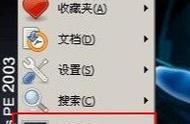步骤4:在【添加】的页面输入【everyone】,单击【确定】来扩大权限,之后就可以格式化硬盘了。
备注:磁盘格式化之前要做好重要数据的备份。

除了第一个方法,你还可以通过磁盘管理来进行格式化。具体操作如下:
方法二
步骤1:鼠标右键【此电脑】,单击【管理】;

步骤2:在打开的窗口左侧,找到【磁盘管理】并单击它。之后在右侧找到你要格式化的磁盘,右键选择【删除卷】;
步骤3:删除之后,磁盘就会变为绿色。这时再右键这个磁盘,选择【新建简单卷】,按照下面的提示来操作即可。

如果你在进行格式化磁盘前,忘记对重要的数据进行备份,不小心格式化了硬盘怎么恢复?可以使用【数据蛙数据恢复专家】来找回丢失的数据。该软件不仅可以恢复硬盘数据,还可以恢复分区问题、回收站、存储卡、闪存驱动器、系统崩溃等多种场景的数据恢复;它还支持NTFS,FAT16,FAT32,exFAT,EXT等多种文件系统。
数据恢复专家软件下载链接:https://www.shujuwa.net/shujuhuifu/
演示机型:联想笔记本E450
系统版本:Windows 10
软件版本:数据蛙数据恢复专家3.1.6
步骤1:打开该软件,选择所有的文件类型,接着选择文件所丢失的磁盘。选择完成,就可以开始【扫描】了。